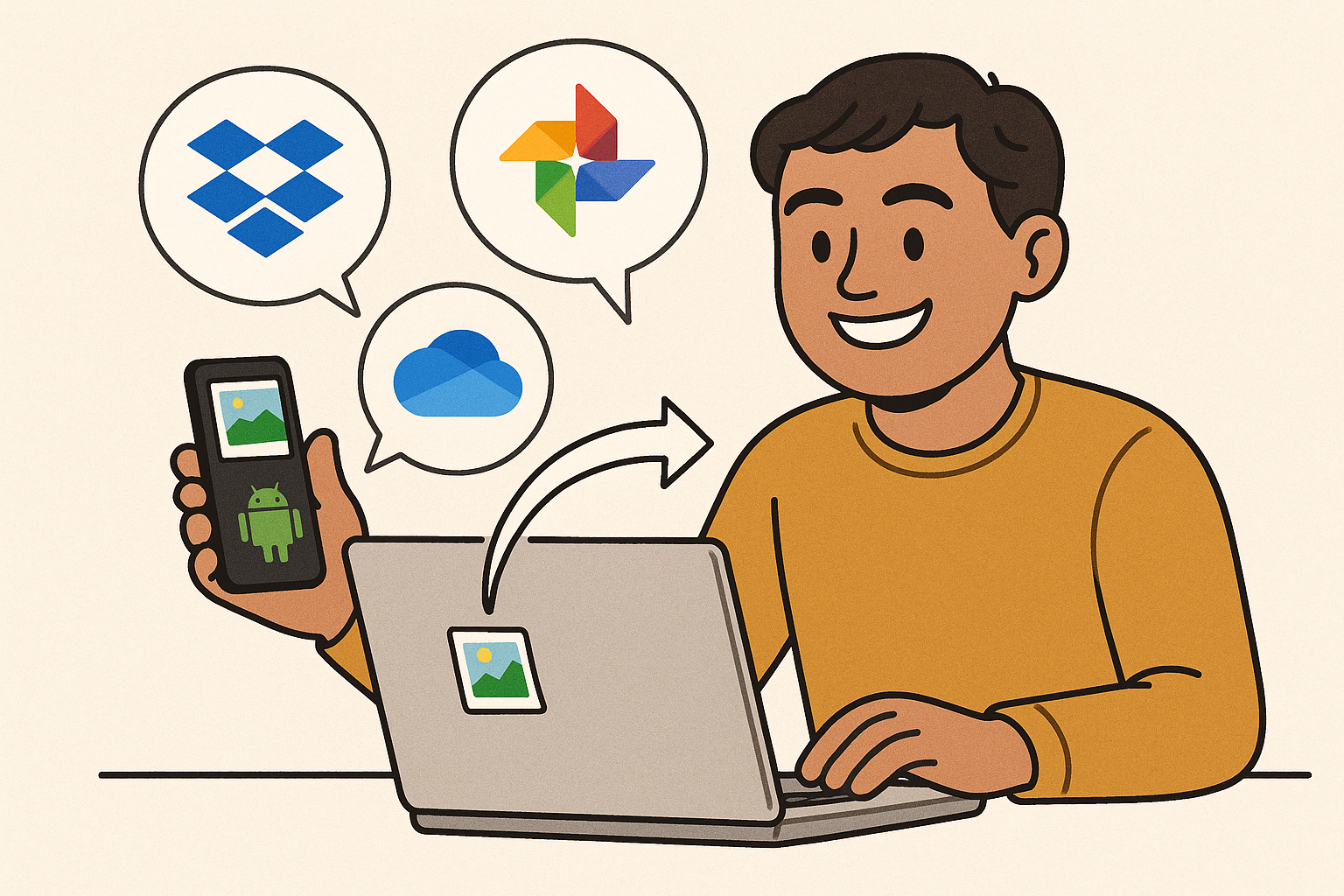
Pourquoi transférer ses photos ?
Qui ne s’est jamais retrouvé avec un téléphone plein à craquer de photos de vacances, de plats (surtout ratés), ou du chat dans toutes les positions possibles ? Oui, on mitraille sans compter… mais tôt ou tard, il faut bien les faire atterrir quelque part d’un peu plus durable qu’un stockage à 97 % saturé. Et si vous êtes DYS ou simplement sensible au stress numérique, organiser ce transfert efficacement peut vraiment offrir un confort non négligeable.
Les solutions Windows : intégrées mais limitées
Si vous utilisez un PC sous Windows 11, Microsoft vous tend déjà la main. Grâce à la fonctionnalité « Appareils mobiles », accessible dans les paramètres, vous pouvez connecter votre smartphone Android grâce à l’appli Lien avec Windows (anciennement « Votre téléphone »). Un petit QR code plus tard, et chaque nouvelle photo déclenche une notification sur votre ordinateur. Malin !
Bon, il faut le savoir : les images ne sont pas automatiquement stockées sur le disque dur. Elles s’ouvrent dans l’outil de Capture d’écran pour être, à la rigueur, retouchées sur le vif. Mais il faudra les sauvegarder à la main si vous voulez les garder pour plus tard !
Mobile connecté : mieux, mais toujours pas magique
L’application native « Mobile connecté » sous Windows 10 et 11 permet d’afficher vos messages, vos appels, et surtout… votre galerie photo ! 🎉 Les images sont bien présentées par ordre chronologique (merci pour la clarté), mais pour les récupérer, c’est du un-par-un. Chaque photo doit être téléchargée individuellement. Autant dire que votre série de 248 selfies avec filtre licorne va vous prendre un après-midi entier…
Le Cloud à la rescousse
Les champions du transfert rapide sont sans hésiter les services de stockage en ligne : Google Photos, Dropbox, OneDrive ou encore Amazon Photos. La plupart synchronisent automatiquement vos clichés du téléphone vers un espace distant… et magie, on peut y accéder aussi depuis un PC.
- Dropbox : simple, c’est son grand atout. Une fois activée, la synchronisation dépose toutes les images dans un dossier sur votre ordinateur.
- OneDrive : parfaitement intégré à Windows 11, mais son espace gratuit plafonne à 5 Go.
- Google Photos : celui qu’on connaît tous… mais sans synchronisation directe ! Il faut ajouter des outils dédiés comme Raidrive ou Puresync pour aspirer ses photos vers son PC.
- Amazon Photos : offre illimitée pour les abonnés Prime, avec une belle qualité de sauvegarde.
Petit bémol : ces services posent parfois question côté vie privée. Vos photos ne sont pas qu’hébergées… elles sont aussi analysées (visages, lieux, objets). Rassurez-vous, on peut désactiver les options de détection dans chacun des paramètres, si vous préférez que l’IA ne sache pas que votre chien s’appelle Tartiflette. 😉
Stockage gratuit : pas d’abus possible
Petit calcul maison : une photo pèse environ 5 Mo. Voici les limites avant de devoir sortir la carte bleue :
- Google Photos : 15 Go
- OneDrive : 5 Go
- Dropbox : 2 Go
- Amazon Photos : illimité (si vous êtes Prime)
Pour beaucoup d’utilisateurs, ces quotas sont atteints plus vite qu’un anniversaire de famille. Si vous comptez garder toutes vos photos numériques, il faudra soit faire du tri, soit opter pour une formule payante.
Comment je m’en sors perso…
Petit témoignage de terrain : dans mon cas, qui suis assez visuel (et pas toujours très organisé 😅), mon smartphone est synchronisé avec Dropbox. Quand j’allume le PC, les dernières photos s’ajoutent dans un dossier bien rangé comme par magie. Ensuite, je fais une fois par mois un tri par sous-dossiers : les documents d’un côté, les enfants de l’autre, et les photos floues à la corbeille (sauf quand c’est de l’art).
Conclusion : à chacun sa méthode
Si l’idée de connecter manuellement votre téléphone à chaque fois vous épuise par avance, le cloud est proposé comme une oasis de simplicité. Mais attention à ses pièges : confidentialité, stockage limité, configuration parfois labyrinthique.
Et vous, avez-vous trouvé la recette qui vous simplifie la vie ? On est curieux de lire ça en commentaires : partagez votre astuce magique ou votre galère mémorable !
Partagez :



